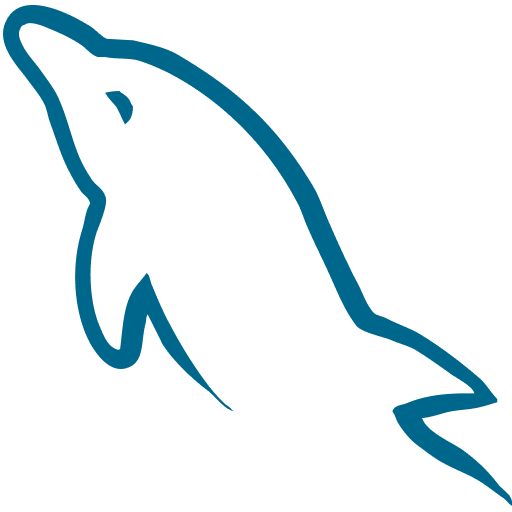Este post é tutorial que mostra passo à passo como instalar o MySQL 8 no Ubuntu 20.04.
Nos testes em que fizemos usamos o Ubuntu executando como subsistema do Windows 10. Mas nada te impede de seguir esses passos em um servidor apenas com o Sistema Operacional Ubuntu 20.04.
Antes de qualquer instalação é importante atualizar o índice de pacotes do seu servidor Ubuntu executando o comando:
sudo apt updateO resultado será algo próximo do print abaixo:
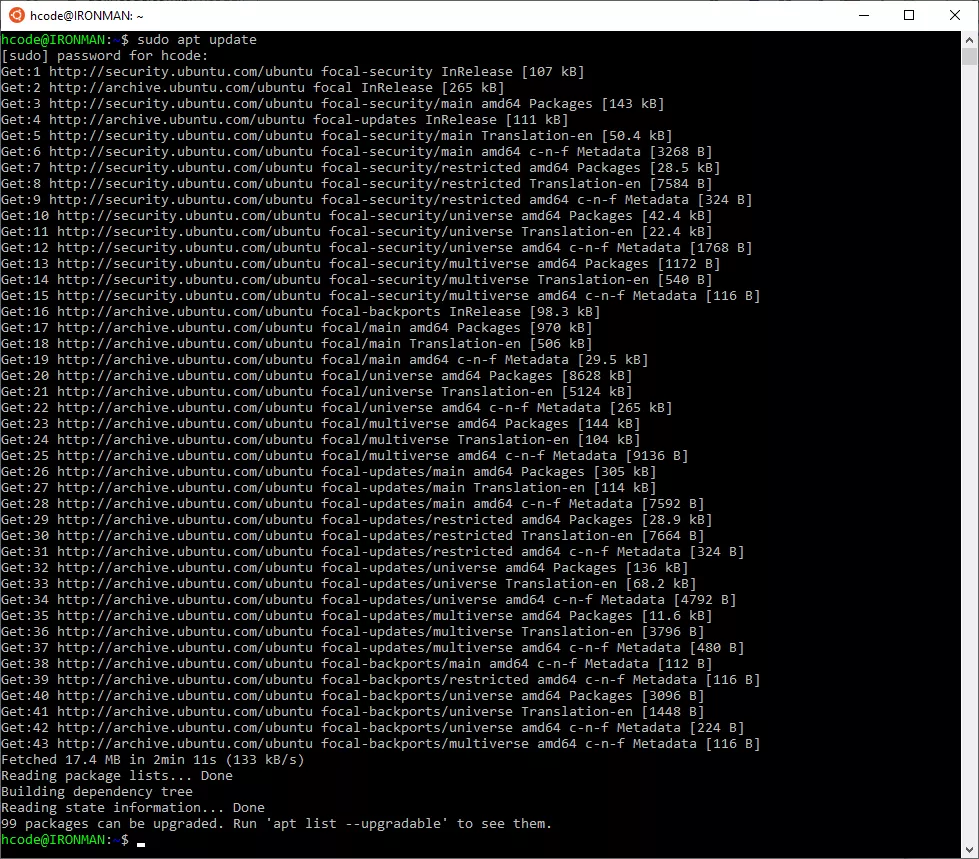
O próximo passo é instalarmos o pacote do Servidor MySQL.
Para isso use o comando:
sudo apt install mysql-serverAssim que alguns downloads forem feitos você precisará confirmar o download total.
Como pode ver no print abaixo esse será um download de 246 MB.
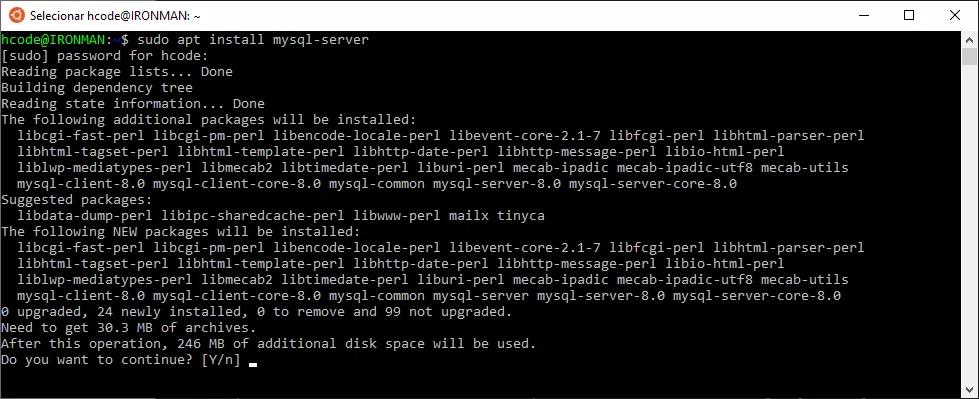
Para continuar é necessário confirmar digitando Y ou negando digitando N. Após digitar Y tecle ENTER e tenha paciência até o download terminar ?.
O resultado final depois de muitos downloads foi esse:
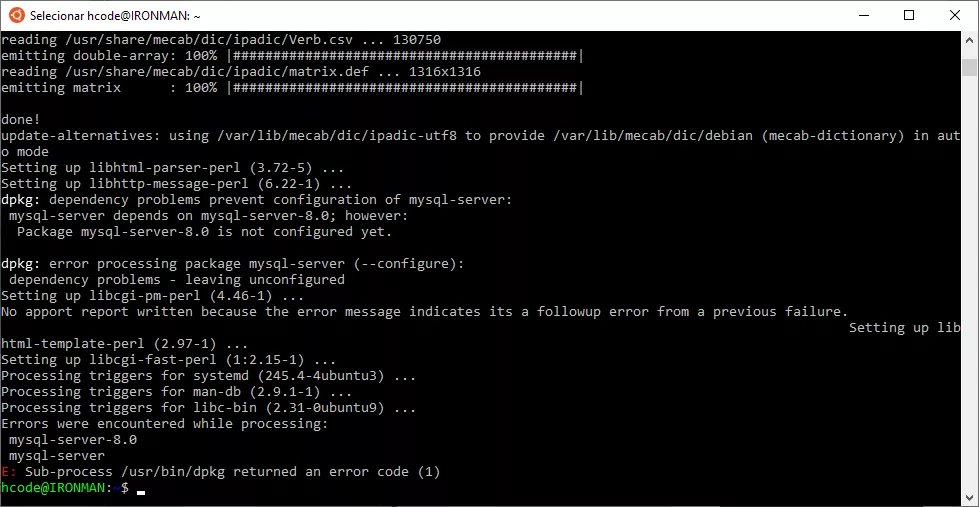
Note que no final da instalação do MySQL ocorreram erros no processo tanto no mysql-server-8.0 e mysql-server.
Porém podemos nos certificar de que o serviço do MySQL foi instalado com o seguinte comando:
service mysql statusVeja no print abaixo:
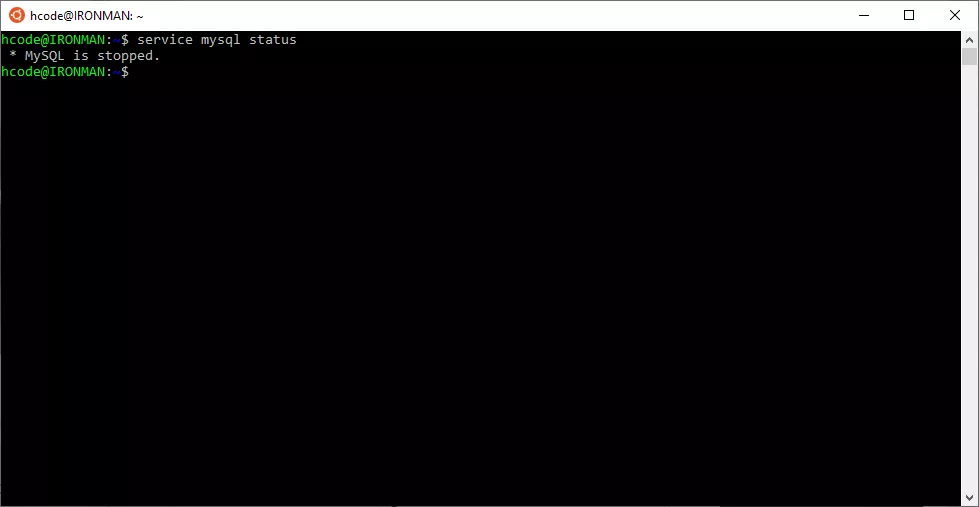
A mensagem de retorno foi de que o serviço do MySQL está parado. A boa noticia é que ele já existe!
Você ainda pode conferir a versão do MySQL instalada com o comando:
mysql --version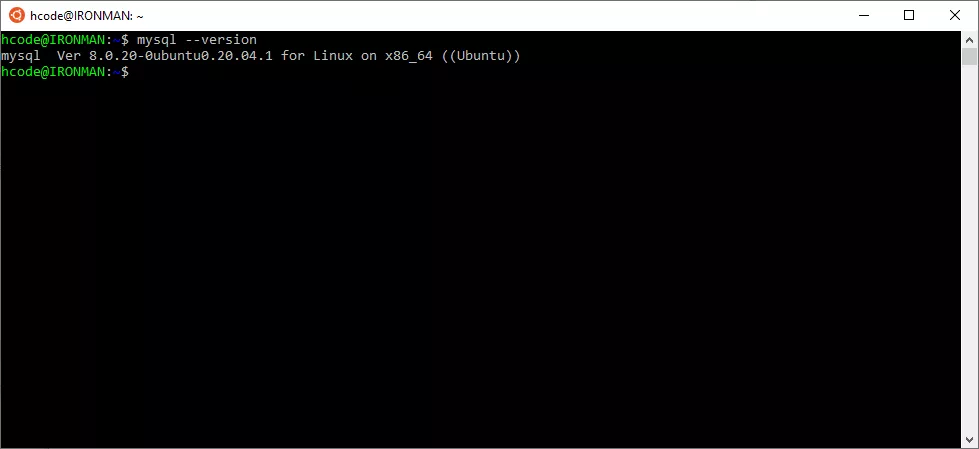
Para iniciarmos a configuração precisamos que ele esteja iniciado e nossos testes apenas conseguimos iniciar executando como super usuário.
Para fazer isso uso o comando:
sudo su -Será solicitado a senha do usuário root. Basta digitar e teclar ENTER.
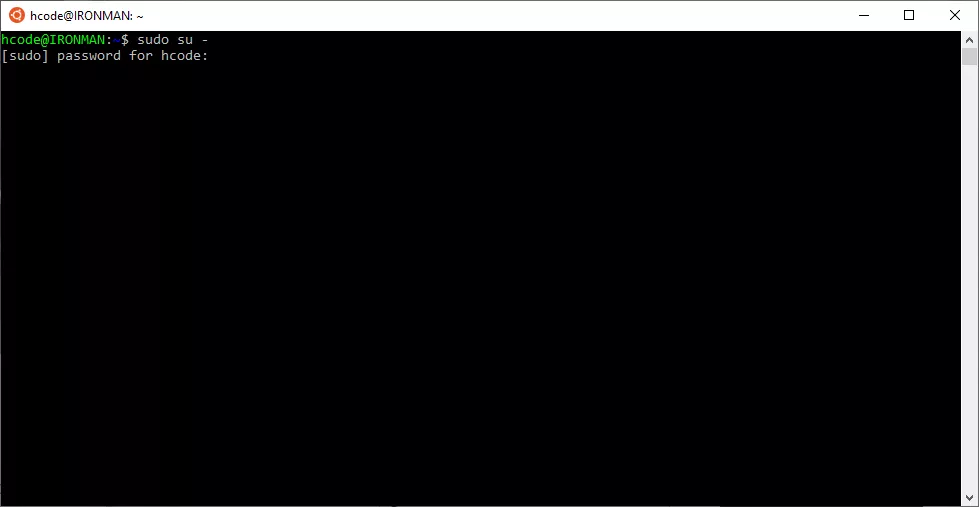
Agora podemos iniciar o serviço do MySQL com o comando:
service mysql startAtenção, apenas se estiver executando Ubuntu como subsistema do Windows, certifique-se de que caso tenha o MySQL instalado no Windows você precisa parar o serviço para conseguir iniciar ele no Ubuntu. Uma vez que por padrão ambos irão rodar na mesma porta (3306).
Agora podemos iniciar a configuração do MySQL 8, usando o comando:
mysql_secure_installationA primeira configuração que será solicitada é se deseja usar o componente de validação de senhas seguras do MySQL. Basicamente é verifica a força da senha e até mesmo pode exigir senhas mais seguras ao criar qualquer usuário no MySQL.
Usar ou não é uma decisão sua e não irá afetar a instalação do MySQL que é a proposta desse post.
Assim como antes se quiser usar tecle Y, se não N.
Neste tutorial optamos por não usar.
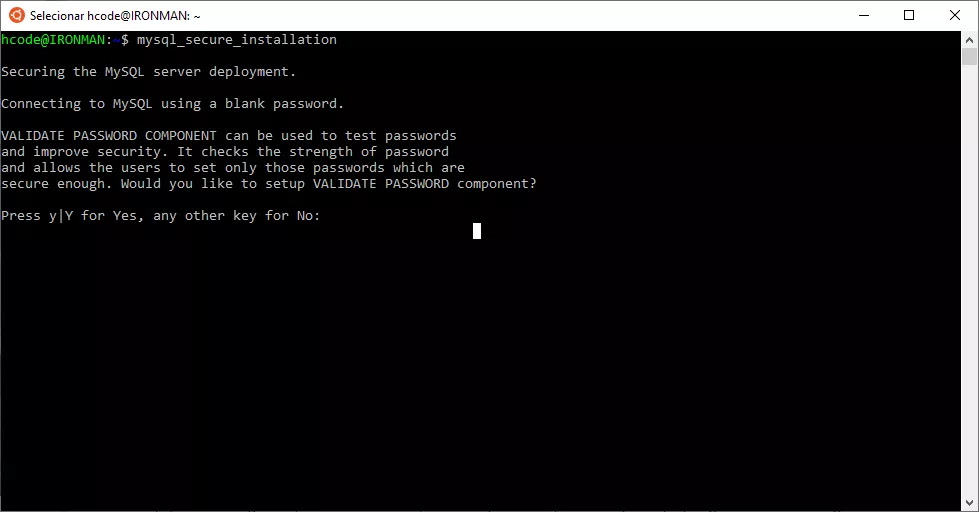
Agora será precisar definir a senha do usuário root do MySQL, que não tem nada haver com o usuário root do Ubuntu. ?
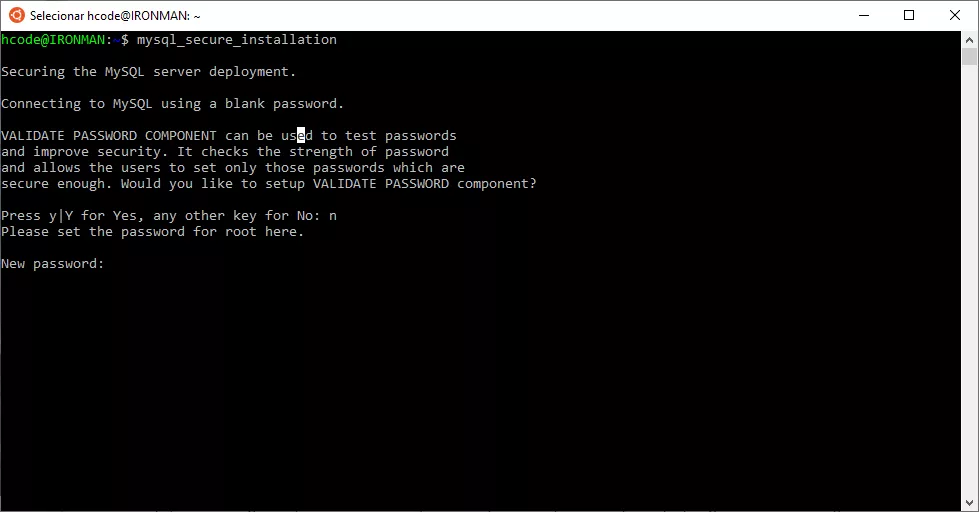
Criada e confirmada a senha informe se deseja remover o acesso de usuários anônimos. (Escolhemos remover ou Y)
Depois ele pergunta se deseja desabilitar o login do usuário root do MySQL remotamente. (Escolhemos manter essa permissão respondendo N)
Agora é questionado se deseja remover o banco de dados test que vem por padrão. (Escolhemos remove respondendo Y)
Por fim, o assistente de configuração pergunta se queremos atualizar as permissões agora. (Escolhemos atualizar respondendo Y)
? ufa! Acabou.
O print final das respostas ficou assim:
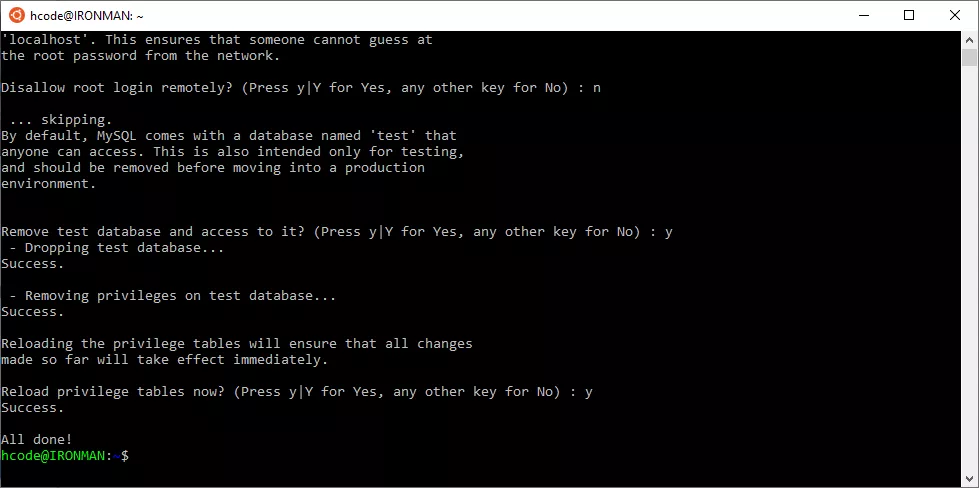
Muito bem, agora podemos tentar efetuar a conexão do nosso usuário root no MySQL 8!
Para isso use o comando:
mysql -u root -pAo teclar ENTER será solicitado a senha dele, digite a senha e tecle ENTER mais uma vez.
Pronto estamos conectados no MySQL.
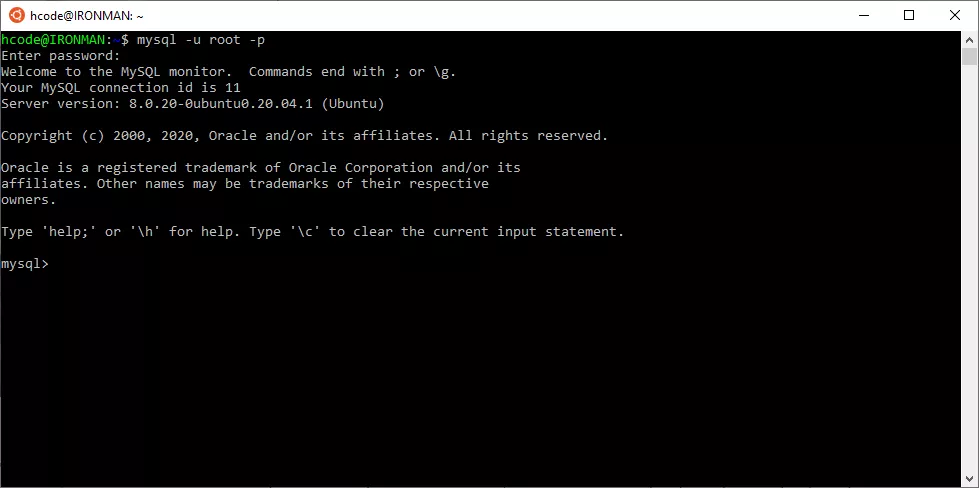
Apenas como teste, vou criar um banco de dados chamado hcode com o comando:
CREATE DATABASE hcode;E depois pedir para mostrar todos os bancos de dados que existem com o comando:
SHOW DATABASES;O resultado é esse:
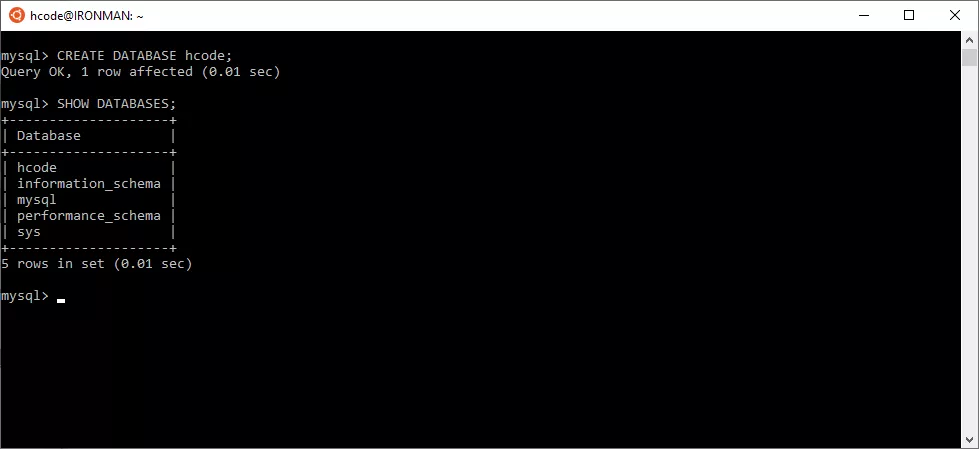
Agora o mais incrível, como estou executando o Ubuntu como subsistema do Windows 10 deve funcionar o acesso ao meu banco de dados à partir do MySQL Workbench instalado no Windows 10.
Basta configurar a conexão para o localhost usando o usuário e senha criados. (Desde que você tenha permitido o acesso remoto do usuário root. Se não terá que criar um novo usuário no MySQL para fazer esse acesso. Claro que em produção essa é uma boa prática de segurança.)
Está lá! ? Podemos ver nosso banco hcode no WIndows que está sendo executado no MySQL 8 rodando no Ubuntu 20.04!!
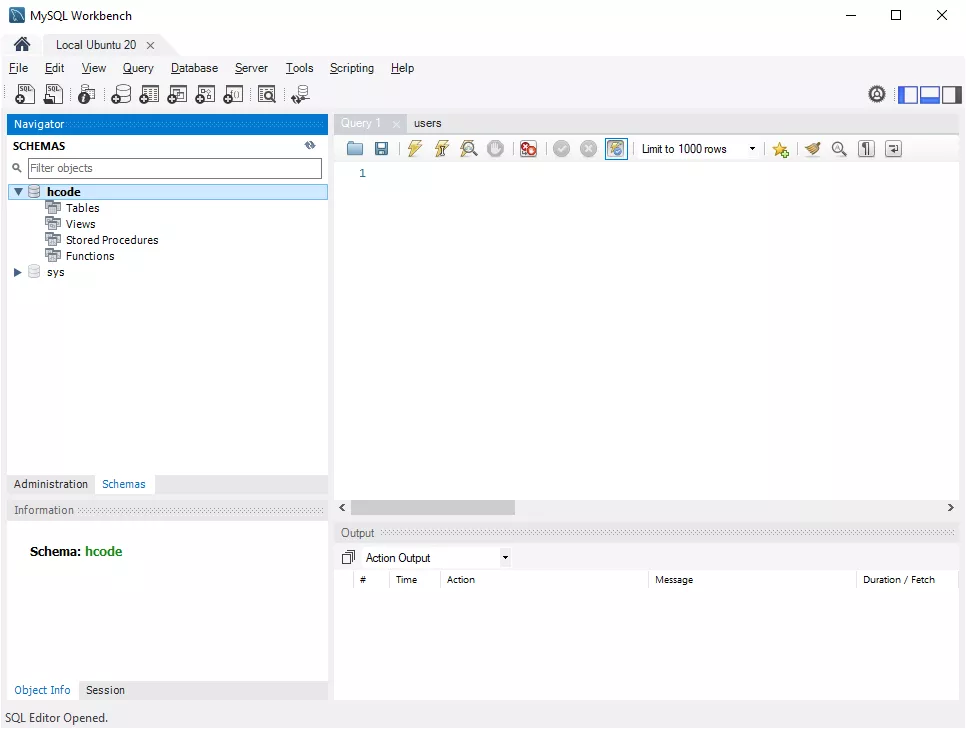
Gostou do que está aprendendo no blog da Hcode?
Então confira o nosso canal no YouTube e também o Curso Online Dominando Banco de Dados MySQL.
Até mais.